Sådan gemmer eller overfører du dine foretrukne registreringsdatabasenøgler til en anden pc

Hvis du bruger Windows-registreringsdatabasen meget, har du sikkert booket nogle foretrukne steder. Registerredigering gemmer disse favoritter, som du gættede det - registreringsdatabasen, så det er nemt at sikkerhedskopiere dem eller overføre dem til en anden pc.
RELATERET: Sådan bogmærker du steder i Windows-registreringsdatabasen
Standard advarsel: Registerredigering er et kraftfuldt værktøj og misbruger det, der kan gøre systemet ustabilt eller endda ubrugeligt. Dette er et ret simpelt hack, og så længe du holder dig til instruktionerne, bør du ikke have nogen problemer. Når det er sagt, hvis du aldrig har arbejdet med det før, skal du overveje at læse om, hvordan du bruger registreringseditoren, før du kommer i gang. Og helt sikkert sikkerhedskopiere registreringsdatabasen (og din computer!) Før du foretager ændringer.
I registreringseditoren skal du bore ned til følgende nøgle:
HKEY_CURRENT_USER Software Microsoft Windows CurrentVersion Applets Regedit Favorites
Hver af dine favoritter gemmes i strengværdier inde iFavoritter-tasten. For at sikkerhedskopiere dem er alt, hvad du skal gøre, at eksportere den nøgle. Højreklik på Favorites-tasten og vælg "Eksporter".
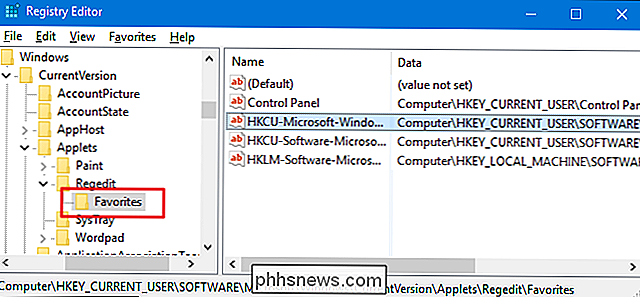
Gem REG-filen til den ønskede placering. For at gendanne disse favoritter skal du bare dobbeltklikke på REG-filen på pc'en, hvor du vil have disse favoritter, og følg vejledningen for at importere den til registreringsdatabasen på den pågældende pc.
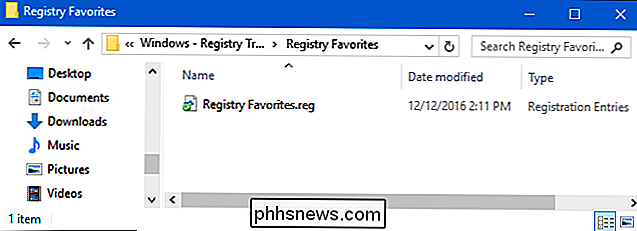
Når du importerer filen, tilføjes favoritterne til listen over foretrukne i registreringseditoren på den pågældende pc. Bare bemærk, at det vil overskrive en nuværende favoritplacering, hvis den importerede favorit har nøjagtig samme navn som en nuværende favorit.

Sådan ændres din brugerkonto i Windows 10s Ubuntu Bash Shell
Når du først installerer Ubuntu eller en anden Linux-distribution på Windows 10, bliver du bedt om at oprette et UNIX brugernavn og adgangskode. Bash logger automatisk ind på denne brugerkonto, når du starter shellen, men du kan ændre disse legitimationsoplysninger, hvis du har brug for. Hvordan brugerkonti arbejder i Linux-miljøet RELATED: Sådan installeres og bruges Linux Bash Shell på Windows 10 Når du opsætter en ny Linux-distribution ved at starte den efter installationen, bliver du bedt om at oprette en brugerkonto til Bash-skalen.

Kan en kortslutning skade en harddisk?
Der er få ting, der kan sammenlignes med den synkende følelse, du får, når du går for at tænde computeren, og den dør hurtigt et øjeblik senere på grund af til hardwareproblemer. Med dette problem i tankerne har dagens SuperUser Q & A-indlæg svaret på en stresset læsers spørgsmål. Dagens Spørgsmål og Svar session kommer til os med venlig hilsen af SuperUser-en underafdeling af Stack Exchange, en community-driven gruppe af Q & A web websteder.



